Die besten Stream Alerts & Sounds
Egal ob auf Facebook, YouTube, Trovo oder Twitch - Stream Alerts gehören in jeden Livestream! Stream Alerts sind nicht nur für dich eine super Motivation, sondern auch für deine Zuschauer. Denn diese lassen sich oft und gerne, wenn es die Situation gerade zulässt, für eine regelrechte Alert-Welle begeistern. Das größte Ziel deiner Zuschauer: Einen Hype kreieren, um zu sehen, wie du das Ganze aufnimmst, wenn plötzlich mehrere Bits gespendet werden oder du im Sekundentakt neue Abonnenten und Follower dazu gewinnst. Mit Stream Alerts bedankst du dich gleich direkt für alle Aktionen, die die Zuschauer tätigen und gibst ihnen einen speziellen Glücksmoment live im Stream, der für alle ersichtlich ist. Es gibt einfach nichts Schöneres, als Zeit in den Stream zu investieren und dafür von den Zuschauern so belohnt zu werden. Mit Stream Alerts kannst du genau das schaffen!
Zeige 0 von 230 Ergebnissen

Was sind Stream Alerts & Stream Sounds?
Stream Alerts bestehen aus zwei Bausteinen: Der eigentlichen Animation bzw. dem Design und einem Sound, der abgespielt wird, wenn der Alert aktiviert wird. In dem Alert spiegeln sich der Name des Zuschauers wider sowie die Aktion, die er getätigt hat.
Stream Alerts sind neben dem Chat sozusagen die zweite Feedback-Quelle für deine Arbeit als Content Creator. Sobald ein Alert über den Bildschirm flattert, weißt du automatisch: Es ist etwas Gutes passiert. Denn animierte Stream Alerts werden dann eingeblendet, wenn User, die dich live verfolgen, eine monetäre Spende in deine Richtung in die Wege leiten, deinen Kanal abonnieren oder dir folgen. Der Clou an der Sache: Auch deine Zuschauer sehen die Einblendung der Alerts, was in bestimmten Situationen besonders interessant sein kann. Denn auf einen Alert kann der nächste folgen, die Zuschauer dadurch wortwörtlich mitgerissen werden und eine wahre Flut an Unterstützung kommen.
Stream Alerts können ganz unterschiedlich aussehen und klingen – in unserem Shop findest du viele verschiedene Stream Alerts mit verschiedenen Alert Sounds, damit jeder das passende Produkt für seinen Stream findet.

Stream Alerts für jede Plattform
Unsere Alerts und Sounds sind perfekt für Twitch, YouTube, Trovo und Facebook. Die Stream Alerts können in verschiedene Streaming-Tools integriert werden, wie OWN3D Pro, StreamElements oder Streamlabs.
Bedanke dich direkt mit Alerts
Stream Alerts helfen dir bei deiner Community-Bindung und sorgen für mehr Interaktion in deinem Stream.

Call of Duty Verdansk Alert!
Natürlich haben wir auch passende Game Stream Alerts, wie dieses mit Neon-Elemente versehene Call of Duty Design!
Sieh es dir an!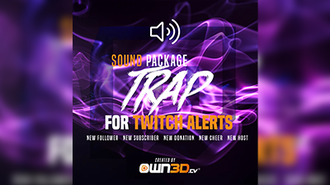
Trap stream Sounds!
It’s a trap! Diese Alert Sounds werden deine Zuschauer vom Hocker reißen.
Sieh es dir an!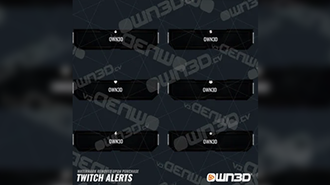
Darkmode Alert!
Alle deine Geräte laufen auf Dark Mode und der Light Mode blendet dich zu sehr? Dann haben wir hier animierte Stream Alerts, die dir gefallen könnten.
Sieh es dir an!Wie man Stream Alerts zu OBS hinzufügt
Wenn du einen Alert im Stream automatisch abspielen lassen möchtest, brauchst du dafür ein Streaming-Tool. Auf dem Markt gibt es viele Tools, die dich beim Streamen unterstützen und sofort anzeigen, wenn dir live jemand folgt, etwas spendet und mehr. Anbei zeigen wir die Schritt für Schritt, wie du Alerts in OBS Studio hochlädst - mit dem Plugin OWN3D Pro. Dort gibt es übrigens auch fünf kostenlose Stream Alerts und fünf kostenlose Overlays, die allesamt mit nur einem Klick installiert sind! Wenn du mehr darüber lernen möchtest, wie du StreamElements Alerts oder Streamlabs für deine Stream Alerts einrichtest, schau dir gern unsere detaillierten Anleitungen zu beiden Streaming-Tools an.
Schritt 1
Öffneown3d.pround logge dich rechts oben mit deinem Twitch-Profil ein. Wenn du dich erstmalig anmeldest, musst du noch den Zugang zu Twitch autorisieren. Sobald du das gemacht hast, wirst du automatisch zu deinem OWN3D Pro Dashboard weitergeleitet.
Schritt 2
Navigiere jetzt im Menü zu den Stream Einstellungen und zu deinem Alert-Set. Hier siehst du alle Alerts im Überblick. Wähle einen Alert, für den du ein Design hinzufügen möchtest und klicke auf das Stift-Icon zum Bearbeiten.
Schritt 3
Scrolle zu “Alert-Stil”. Hier kannst du Alert Designs entweder selbst hinzufügen, oder aus den vorhandenen OWN3D Pro Alerts wählen. Es gibt fünf OWN3D Pro Alerts, die du kostenlos auswählen kannst. Wenn du selbst welche hochladen möchtest, klicke auf “Zu Medien-Bibliothek hinzufügen”. Mit “Datei hochladen” kannst du nun deinen Stream Alert vom Windows Explorer aus hochladen oder einfach mittels Drag-n-drop hineinziehen.
Schritt 4
Nun musst du deine neu hochgeladene Datei nur mehr mit Klick auf den Button auswählen. Du wirst wieder zu deinen Alert-Einstellungen zurückgeleitet. Wenn du fertig bist, klickst du nur mehr auf “Speichern” und schon hast du deinen Stream Alert hinzugefügt!
Schritt 5
Damit du deinen neuen Stream Alert auch gleich in den Stream bekommst, musst du zu OBS Studio mit dem OWN3D Pro Plugin wechseln.OBS Studio kannst du hierdownloaden, falls du das noch nicht getan hast. Den Download für OWN3D Pro findest du imOWN3D Pro Dashboard.
Schritt 6
Der letzte Schritt ist ganz einfach: Sobald du alles installiert hast, OBS Studio gestartet hast und dich im OWN3D Pro Plugin angemeldet hast, fügst du nur noch die OWN3D Alert-Quelle hinzu und hast gleich OBS Stream Alerts integriert. Diese findest du im “Quellen”-Dock mit Klick auf das “+”. Sobald du sie hinzugefügt hast, kannst du die Alert-Quelle auf einen Platz deiner Wahl schieben. Das war’s!
Füge jetzt noch weitere Quellen für deinen Stream hinzu, wie Gameplay oder Kamera, und starte deinen Stream inklusive Stream Alerts und Alert Sounds in wenigen Minuten!
Wenn du übrigens eines der kostenlosen Overlays von OWN3D Pro installierst, ist die Alert-Quelle automatisch mit dabei.
Häufig gestellte Fragen zu Stream Alerts & Sounds
Um deine neuen Live Stream Alerts in deinen Stream zu integrieren, benötigst du eigentlich nicht viel mehr als eines der vielen kostenlosen Tools, die es im Internet gibt. Neben StreamElements und Streamlabs hat sich ein bestimmtes Programm in den letzten Jahren etabliert, wenn es darum geht, Stream Alerts und die dazugehörigen Sounds einfach einzubinden: OWN3D Pro – das kostenlose Tool für OBS Studio ist sehr einsteigerfreundlich und bietet dir als Content Creator viele verschiedene Einstellungsmöglichkeiten. Außerdem hast du auch gleich zum Start fünf gratis Alerts und Overlays mit dabei! Mit nur einem Klick installieren und mit dem Streamen losgehen - einfacher kann’s nicht sein! Wir zeigen dir aber auch im Tutorial etwas weiter oben, wie du vonOWN3D.tvgekaufte Stream Alerts in OWN3D Pro einbinden kannst.
Stream Alerts sind nicht nur für dich eine super Motivation, sondern auch für deine Zuschauer! Wenn du deinen Zuschauern diesen kleinen Glücksmoment gibst, könnte eine wahre Flut an Unterstützung auf dich einbrechen und ein Alert den nächsten jagen. Du sorgst damit also nicht nur dafür, dass deine Zuschauer sich freuen, weil sie ihren kleinen “Moment of Fame" haben. Zeitgleich hauchst du deinen Stream damit noch mehr Leben ein. Eine Win-win-Situation für Streamer und Zuschauer!
Stream Sounds sind die musikalische Komponente von Stream Alerts. Mit ihnen bekommen selbst Lurker mit, dass gerade etwas im Stream passiert ist. Die schrillen, lustigen oder auffälligen Stream Sounds harmonieren immerzu perfekt mit den Designs und sind dazu noch lizenzfrei. Somit brauchst du keine Angst zu haben, dass du vielleicht einen Bann von Twitch kassierst.
Wir möchten, dass jeder ambitionierte Streamer die Möglichkeit hat, einen einzigartigen Stream zu kreieren und so den ein oder anderen Zuschauer anzulocken. Deshalb haben wir OWN3D Pro – das Streaming-Tool für OBS Studio – entwickelt. Das kostenlose Plugin liefert dir nicht nur für den Stream nützliche, gratis Features, wie Chatbot, Countdown, Spendenseite, Goal Bars und mehr, sondern auch fünf kostenlose Stream Alerts inklusive Sounds und Overlays, die du dir nach Belieben herunterladen kannst. Probier es doch gleich malhier aus!

































